هناك أسباب كثيرة لعملية إعادة تعيين كلمة مرور ووردبريس. يعد المشاكل الأمنية أحد من أهم الأسباب. عاماً يقترح تغيير كلمة مرور حساباتكم لزيادة الأمن في بعض الأحيان.
أحد آخر من الأسباب هو نسيان كلمة المرور من خلال المستخدمين. بعض الأوقات، لا يرسل ووردبريس، بريد إلكتروني كلمة مرور ووردبريس. في هذه الحالة يجب تغيير كلمة المرور أيضاً. نقوم في هذه المقالة إلي تعليم إعادة تعيين ووردبريس.
الأسلوب المعيار لإعادة تعيين كلمة مرور ووردبريس هو إستخدام الرابط الذي وضع في صفحة تسجيل دخول ووردبريس. في هذه الحالة، يرسل ووردبريس بريد إلكتروني لتغيير كلمة مرور إلي المستخدمين.
يحتوي هذا البريد الإلكتروني على رابط تستطيعون إختيار كلمة مرور جديدة لموقع الويب الخاص بكم عبر النقر عليه. نشير في ما يلي إلي جميع أساليب إعادة تعيين ووردبريس. رافقنا.
تعليم إعادة تعيين كلمة مرور ووردبريس
واجهوا إلي أسلوبين لإعادة تعيين كلمة مرور ووردبريس. إذا تمكنكم الوصول إلي البريد الإلكتروني الخاص بكم فيمكنكم تغيير كلمة المرور بسهولة. ولكن لا يرسل في بعض الأحيان هذا البريد الإلكتروني بأي أسباب.
فيجب عليكم البحث عن الأسلوب الآخر لإعادة تعيين كلمة مرور ووردبريس. نقوم هنا إلي التحقق من أساليب تغيير كلمة المرور الأخري بدون الوصول إلي البريد الإلكتروني إضافة إلي دراسة الأسلوب المعيار.
1-تعليم إعادة تعيين كلمة مرور ووردبريس من خلال البريد الإلكتروني
يجب الوصول إلي البريد الإلكتروني في هذه الطريقة. أدخل هنا إلي صفحة تسجيل دخول ووردبريس في البداية. محدد موقع موارد هذه الصفحة هو: https://domain.com/wp-admin . إنقر في هذه الصفحة على رابط Lost your Password?.
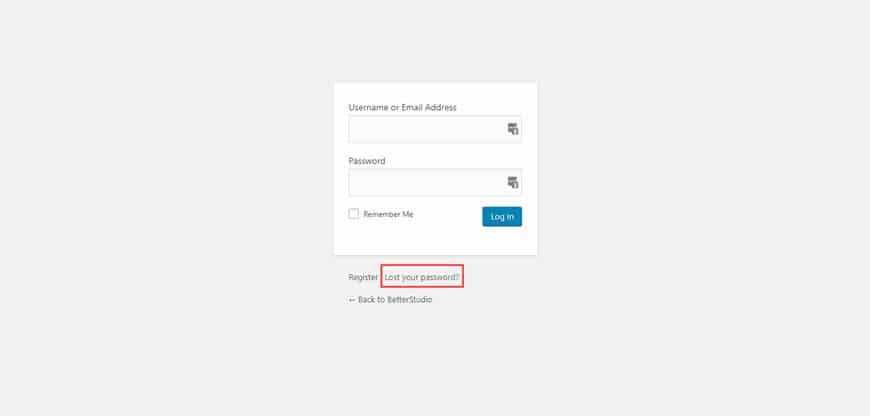
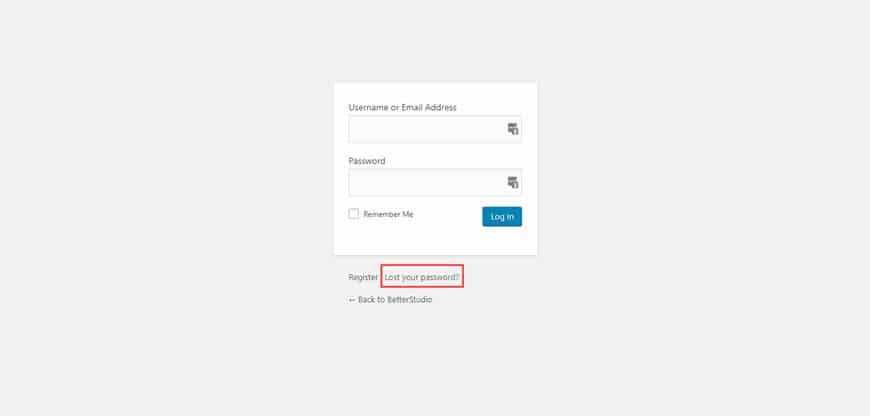
قم في الصفحة اللاحقة إلي إدخال إسم المستخدم الخاص بكم أو بريد إلكتروني المدير. ثم إنقروا على Get New Password حتي يرسل رابط كلمة مرور ووردبريس إليكم من خلال البريد الإلكتروني.
2-تعليم إعادة التعيين لكلمة مرور المدير دون البريد الإلكتروني (phpMyAdmin)
يستخدم الأسلوب الثاني عندما لا يمكنكم الوصول إلي البريد الإلكتروني الخاص بكم و نسيتوا إسم المستخدم أيضاً. هذا الأسلوب يختلف عن الأساليب الأخري إختلافاً قليلاً. نرجع في هذه الطريقة إلي قاعدة بيانات موقع الويب الخاص بكم مباشراً.
إدخل في البداية إلي لوحة معلومات مضيفكم. نظن أن تستخدموا cPanel. أختر خيار phpMyAdmin من قسم database بعد الدخول إلي لوحة معلومات cPanel.
PhpMyAdmin هي أداة قوية تيتحك المواجهة إلي قاعدة البيانات الخاص بكم مباشراً. يكون رابط مستخدم سهلها إحدي من ميزات هذه الأداة. أختر في صفحة رئيسية هذه الأداة، قاعدة البيانات المرتبطة إلي موقع الويب الخاص بكم من الجهة اليسري حتي يعرض معلوماتها.
إنقر على Export من خلال شريط أدوات phpMyAdmin. تستطيع هنا الحصول على ملف من محتويات قاعدة بيانات ملف SQL. ضع Export method على Quick و ثم إنقروا على Go.
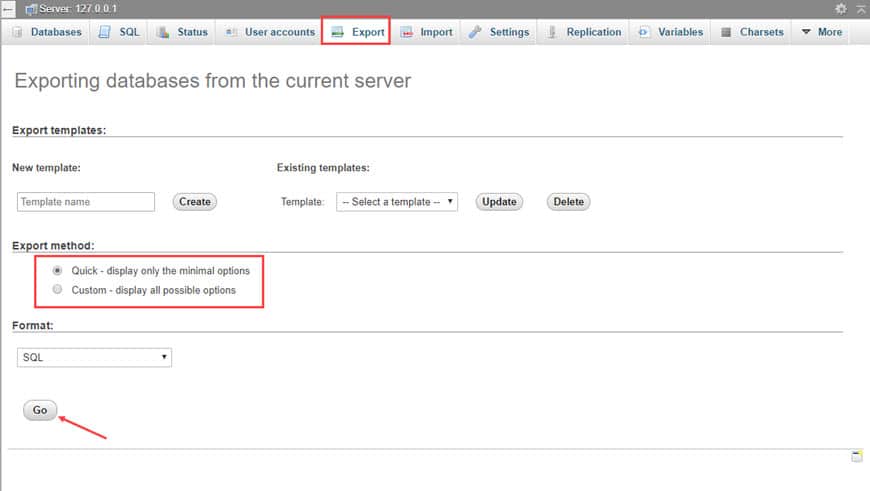
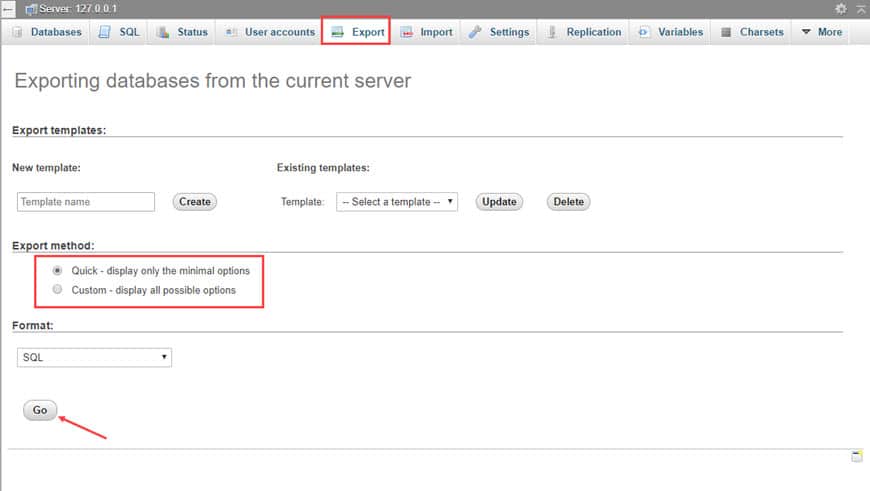
إحفظ هذا الملف في كمبيوتركم أو مساحة Cloud. يساعدك هذه النسخة إلي الوصول إلي الملف الرئيسي عند الخطأ في الإجراءات.
إرجع إلي علامةى تبويب Structure. إبحث هنا عن wp_users من بين الجداول الموجودة.
تشاهد هنا قائمة من جميع مستخدمين يكون لدي لوحة ووردبريس خاص بكم عبر النقر على هذا الجدول.
أختر إسم مستخدم تريدونه. يعرض جميع معلومات هذا المستخدم منها البريد الإلكتروني و كلمة المرور في هذا الجدول. الرمز الذي تشاهدون هنا يكون ترميز. هذا هو أن ليست الكلمة المرور الواقعية للدخول.
إنقر لإعادة تعيين كلمة مرور ووردبريس على خيار Edit في جهة يسار إسم مستخدم مطلوبكم. ثم تدخل إلي صفحة يمكنكم تغيير قيم التي تريدها منها user_pass.
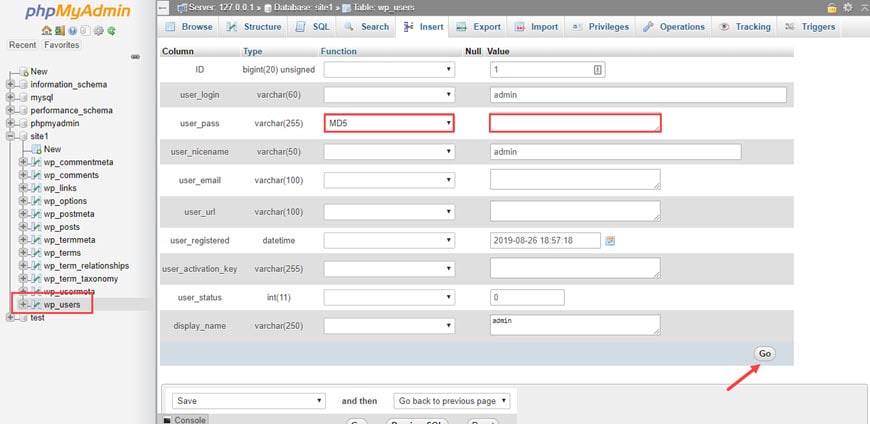
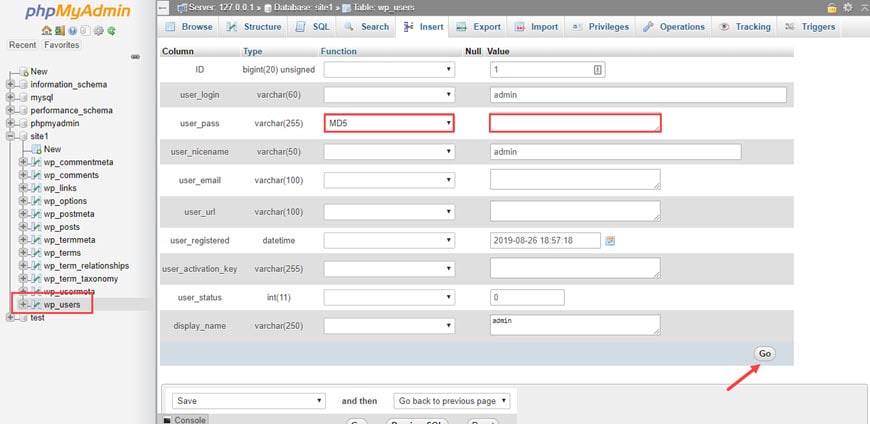
ادخل الكمة الجديدة في مربع Value. يجب عليكم في النهاية إختيار MD5 من القائمة المنسدلة. ثم إنقروا على خيار Go.
إذا قوموا بتحقق من user_pass مستخدم التي تريده مرة أخري فإنكم تشاهدون كمية جديدة بالنسبة إلي كلمة المرور. هذا هو ان إتبعت الخطوات صحيحاً.
3-تعليم إعادة التعيين لكلمة مرور المدير من خلال FTP
الأسلوب الآخر لإعادة تعيين كلمة مرور ووردبريس هو إستخدام FTP. كما هو واضح يجب في البداية الإتصال إلي موقع الويب الخاص بكم من خلال FTP. ثم إبحث عن ملف function.ph. إفتح هذا الملف للتحرير. ثم ادخل الشفرة التالية بعد مشاهدة أول وسمة <?php:
wp_set_password (‘password’, 1);


كمية password هي كلمة مرور جديدكم. يكون رقم 1 ID مستخدم تريدون تغيير كلمة مرورها. يمكنك التحقق من هذا ID من خلال PhpMyAdmin.
إنتقل إلي محدد موقع موارد http://yourwebsite/wp-admin. إدخل هنا إسم المستخدم و كلمة مرور جديدكم يكون هي Password. إنقر هنا على تسجيل الدخول. أنتم لم تدخلوا إلي لوحة معلومات ووردبريس و يتم تحميل صفحة تسجيل الدخول مرة أخري فحسب.
الآن يجب إستعادة التغييرات التي تمت إجراءها في ملف function.php إلي الحالة الأولي و قوموا بمسح السطر الذي قمت بزيادته.
قم بتسجيل الدخول مرة أخري بعد القيام إلي هذا العمل و إدخال كلمة المرور الخاص بكم password. الآن يمكنكم الوصول إلي لوحة معلومات ووردبريس و تستطيعون تغيير كلمة المرور الإفتراضية من خلال الإعدادات.
4-تدريب إعادة التعيين لكلمة المرور من خلال WP CLI
WP CLIهو سطر أمر يمكنكم السيطرة على ووردبريس خاص بكم من خلال موقع الويب. إرجع إلي إعادة توجيه تثبيت ووردبريس و أدخلوا السطر التالي:
$ wp user list
بالقيام إلي هذا الأمر سيعرض قائمة من جميع المستخدمين معID خاص بهم. إحفظ ID مستخدم تريدون تغيير كلمة مروره. أكتب السطر التالي:
wp user update 1 –user_pass=newpassword
يكون رقم 1 نفس ID مستخدم تريدونه و تستطيعون تغييره. أيضاً ادخل كلمة مروركم الجديدة بالنسبة إلي كمية newpassword لإعادة تعيين كلمة مرور ووردبريس. هذا يكون كل أعمال يجب عليكم القيام بها.
5-تدريب كلمة المرور من خلال لوحة معلومات ووردبريس
الطريقة الأخيرة هي إستخدام لوحة معلومات ووردبريس. إذا تستطيعون الدخول إلي لوحة معلومات ووردبريس خاص بكم فيمكنكم إعادة تعيين كلمة المرور بدون إستخدام البريد الإلكتروني. يستخدم هذه الطريقة عندما لا يمكنكم الوصول إلي البريد الإلكتروني الخاص بكم.
يستعمل عن هذه الطريقة عندما لا ينتهي مدة صلاحية تسجيل الدخول إلي ووردبريس-login session. هذا أسهل أسلوب لإعادة تعيين كملة مرور ووردبريس يجري في أقل الوقت.
للقيام إلي هذا العمل، إنتقل إلي مسار Users › Your Profile من خلال لوحة معلومات ووردبريس خاص بكم. يعرض في هذا القسم جميع معلومات حسابكم منها البريد الإلكتروني و صورة الملف الشخصي و إسم المستخدم.
يمكنك في هذه الصفحة القيام إلي إعادة تعيين كلمة مرور ووردبريس من خلال قسمAccount Management. بحيث ان لا يحتاج إلي حفظ كلمة مروركم الحالية.
من الكفاية النقر على Generate Password حتي يختار كلمة مرور آمنة جديدة لكم. على رغم أن يمكنكم إزالة هذه الكلمة المرور و إدخال كلمة المرور التي تريدونها.
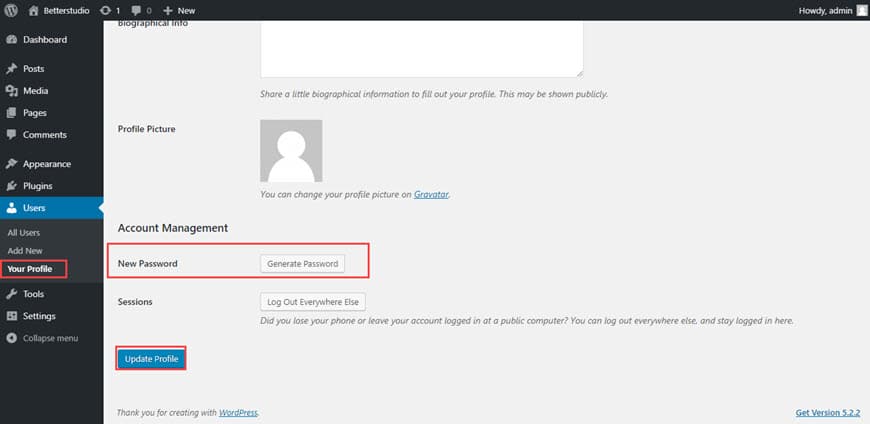
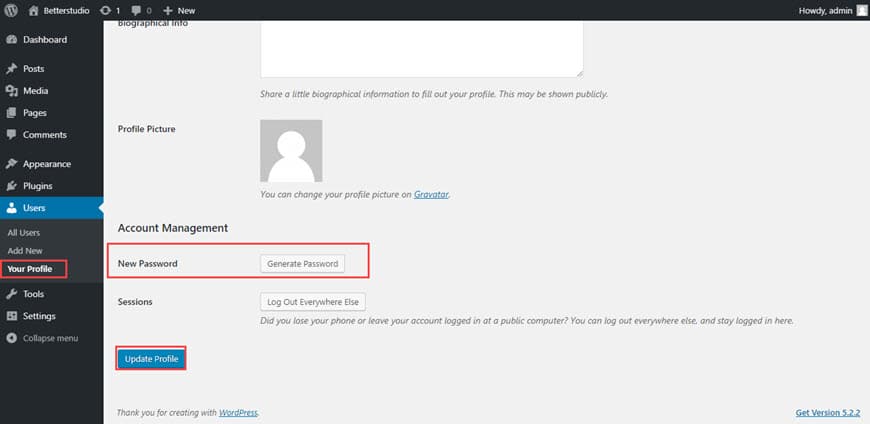
ادخل كلمة المرور التي تريدونها. يقوم ووردبريس إلي مقارنة قوة كلمة المرور و يطلعكم. إذا تريدون إستخدام كلمة مرور بسيط فيمكنكم القيام إلي هذا العمل.
إضغط في المرحلة الأخيرة على Update Profile لإجراء التغييرات. إذا كانت هذه العملية ناجحة فستواجهون إلي رسالة Profile updated في الجزء العلوي من الصفحة.
ليست صعبة عملية إعادة تعيين كلمة مرور ووردبريس. الأسلوب العادي لإعادة تعيين كلمة المرور هو إستخدام البريد الإلكتروني. ولكن إذا لا يمكنكم الوصول إلي البريد الإلكتروني الخاص بكم فلا تقلقون أبداً. لأنكم تستطيعون تحديد كلمة المرور الجديدة من خلال تغيير معلومات قاعدة بيانات موقع الويب الخاص بكم.



